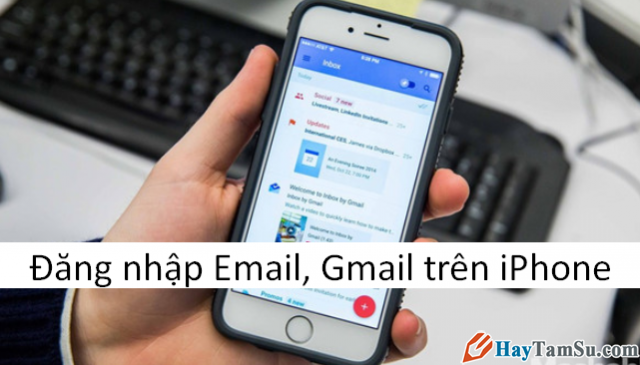Tài khoản iTunes hay còn được biết đến với tên gọi là Apple ID, đây là một tài khoản quan trọng đối với người dùng iOS. Apple cung cấp cho người dùng iOS khá nhiều dịch vụ và tiện ích thông qua Apple ID điển hình như việc cho phép tải và cài đặt các ứng dụng miễn phí trên App Store.

Nếu không có tài khoản iTunes thì coi như bạn chưa phải là một thành viên của đại gia đình iOS.
Vậy phải làm thế nào để đăng kí tài khoản iTunes?
Sau đây, mình sẽ hướng dẫn các bạn cách tạo tài khoản iTunes từ App Store mà không cần Fake IP hay đổi Serrial HDD nhé.
Hướng dẫn đăng kí tài khoản iTunes dẽ dàng, nhanh chóng và hiệu quả.
Để bắt đầu đăng kí, các bạn cần có phần mềm iTunes trên máy tính, nếu chưa có phần mềm này các bạn hãy tải và cài đặt bản mới nhất nhé.
Các bạn thực hiện đăng kí tài khoản iTunes theo các bước sau:
Đăng ký tài khoản iTunes rất đơn giản nó gồm có 8 bước đơn giản
Bước 1: Đầu tiên các bạn mở phần mềm iTunes trên máy tính. Sau đó chọn vào mục “iTunes Store” ở khung bên trái.
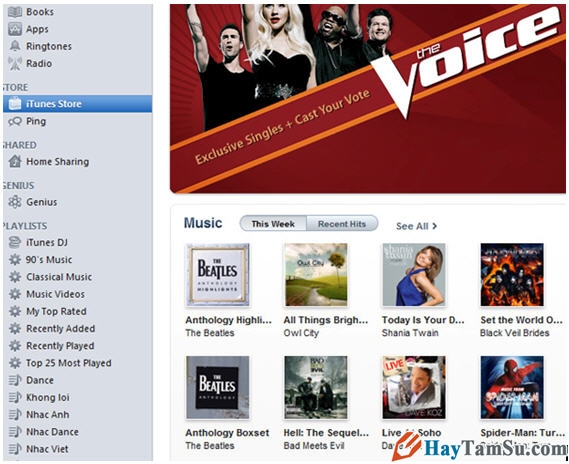
Bước 2: Các bạn quan sát ở vị trí bên phải gần cuối trang, sẽ thấy một biểu tượng có hình lá cờ Mỹ- đó chính là “My Store as “United States”. Các bạn click chuột vào đó.
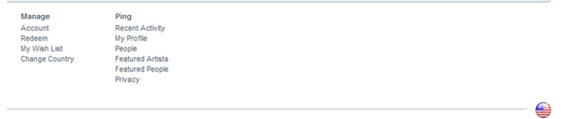
Bước 3: Trên thanh Menu, các bạn click vào mục “Store”, chọn tiếp “Create Account…”.
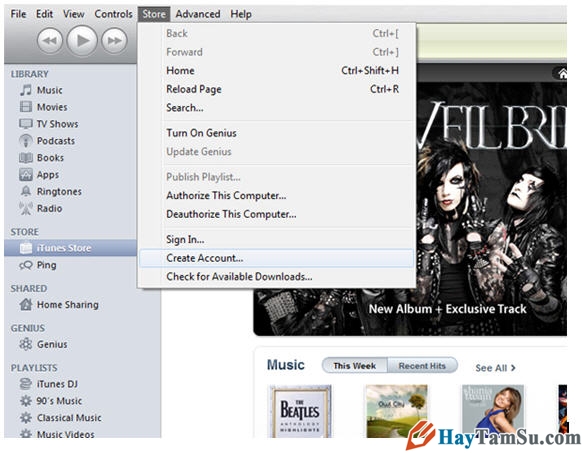
Bước 4: Một màn hình chào sẽ xuất hiện ngay sau đó, để tiếp tục các bạn chọn nút “Continue”.
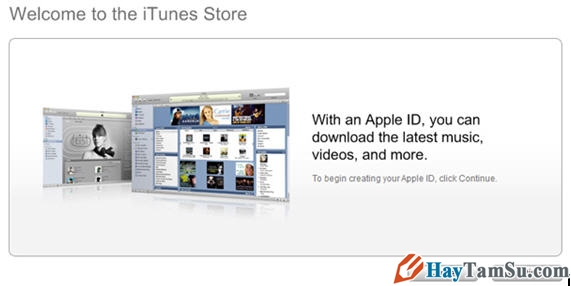
Trong màn hình tiếp theo, các bạn chọn vào ô “I have read and agree to the iTunes terms and conditions” để xác nhận đồng ý với các điều khoản của iTunes. Sau đó nhấn nút “Continue” để tiếp tục.
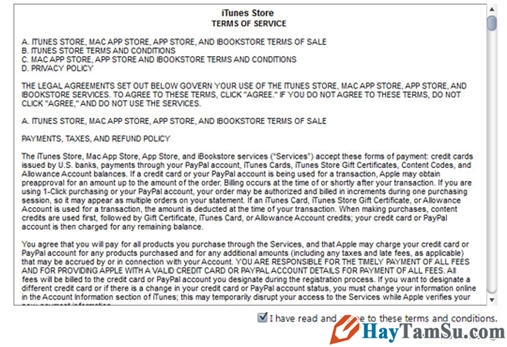
Bước 5: Một hộp thoại sẽ xuất hiện, yêu cầu bạn nhập các thông tin cá nhân như: Email, mật khẩu, câu hỏi bí mật, ngày tháng năm sinh. Các bạn điền đầy đủ thông tin vào form sau đó nhấn nút “Continue” để tiếp tục quá trình đăng kí.
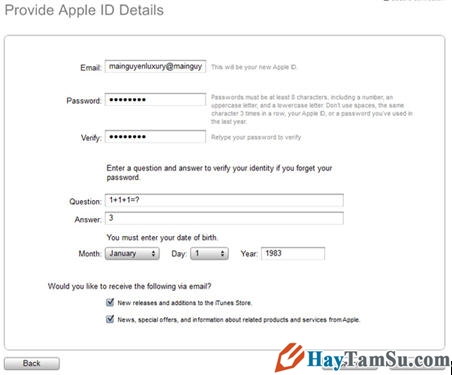
Giải thích các trường bạn cần nhập trong form ở ảnh trên:
– Email: Là địa chỉ tài khoản Gmail của bạn.
– Mật khẩu (Password): Mật khẩu bạn muốn để bảo vệ tài khoản của bạn. Mật khẩu này cần đảm bảo các yêu cầu sau:
+ Mật khẩu phải có độ dài ít nhất là 8 kí tự.
+ Trong mật khẩu phải chứa ít nhất 1 kí tự là số.
+ Trong mật khẩu chứa ít nhất 1 kí tự là chữ hoa và 1 kí tự là chữ thường.
+ Mật khẩu không được chứa khoảng trắng (space).
+ Mật khẩu không được chứa 3 kí tự giống nhau.
– Verify: Mục này mục đích là để nhập lại mật khẩu phía trên để xác thực.
– Câu hỏi bí mật (Secret Question): Trong trường hợp bạn bị mất mật khẩu, bạn cần sử dụng đến câu hỏi bí mật này để xác nhận tài khoản.
– Answer: Mục này là mục để nhập câu trả lời cho chính câu hỏi phía trên của bạn.
– Month, Day, Year: Là ngày, tháng, năm sinh của bạn.
Bước 6: Bạn tiếp tục đến một trang mới, trang này có thêm lựa chọn thanh toán khác. Các bạn lựa chọn “None”.
Tiếp theo các bạn tiếp tục điền các thông tin về địa chỉ của bạn. Các bạn lưu ý, địa chỉ cần phải là một địa chỉ có thật và ở Mỹ nhé. Do vậy hãy lên mạng và tìm một địa chỉ nào đó ở Mỹ và điền vào.
Bước 7: Bây giờ bạn vào hộp mail chính mà lúc nãy bạn đăng ký tạo tài khoản Apple để kích hoạt. Bạn sẽ thấy một lá thư của Apple gửi về. Vào lá thư chọn vào chữ “Verify now” để kích hoạt, vậy là xong.
Bước 8: Giờ bạn chỉ cần sử dụng iTunes thôi.
Qua 8 bước bên trên, mình đã hướng dẫn các bạn cách đăng kí một tài khoản iTunes.
Lan Anh chúc các bạn thành công.